Es passiert auch mal, dass der Firefox Internet Browser hängt und sich einfach nicht beenden lässt auf Windows 10!Auch wenn der FireFox Internet Browser eine Drittanbieter Lösung ist und nicht der Standard System Browser, kann man ihn sehr gut nutzen! Das Einfrieren kann ein großes Problem sein. Laut Angaben der Benutzer können Sie dieses Problem jedoch einfach Mithilfe von ProcessKO beheben. Man kann aber auch ohne dieses externe Drittanbieter Tool zu verwenden das Problem beheben. Manchmal kann man dem Einfrieren von Firefox vorbeugen und den Firefox Browser-Cache bereinigen!
1.) ... Wenn der Firefox-Browser hängt und sich nicht schließen lässt!
|
| (Bild-2) Der Firefox Internet Browser friert ein und lässt sich nicht beenden auf Windows 10! |
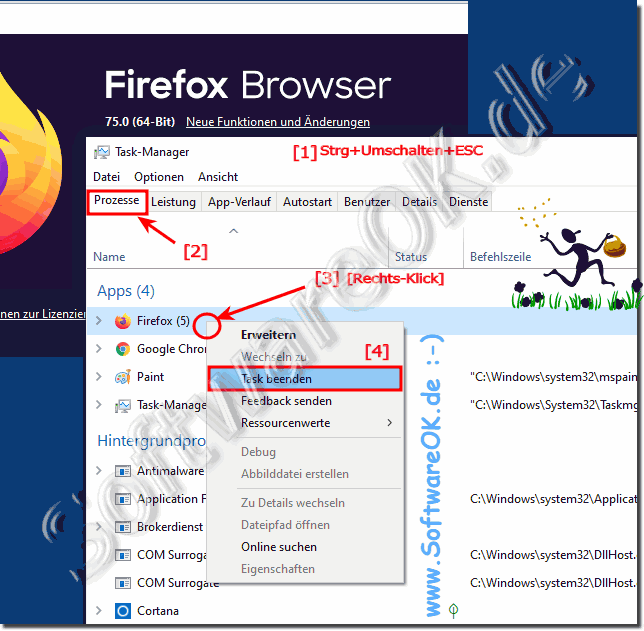 |
PS:
Das Einfrieren passiert auch auf Microsoft Edge, es kann aufgrund Ihres Browser-Cache auftreten. Eine der einfachsten Möglichkeiten, dieses Problem zu beheben, besteht darin, den temporären Windows 10 Ordner zu leeren. Dazu müssen Sie die folgenden Schritte ausführen:
2.) Technisch und Nüchterne Überlegungen zu der FireFox Internet Browser friert ein!
Wenn der Firefox-Browser einfriert und sich nicht schließen lässt, kann das frustrierend sein. Hier sind einige Schritte, die Sie unternehmen können, um das Problem zu beheben:Warten Sie einen Moment: Manchmal reagiert Firefox vorübergehend nicht, wenn viele Tabs geöffnet sind oder mit komplexen Websites gearbeitet wird. Warten Sie einige Minuten, um zu sehen, ob sich das Problem von selbst löst.
Verwenden Sie den Task-Manager (Windows) oder den Aktivitätsmonitor (Mac): Öffnen Sie den Task-Manager unter Windows (Strg + Umschalt + Esc) oder den Aktivitätsmonitor auf einem Mac, um Firefox zu beenden. Suchen Sie nach „firefox.exe“ (Windows) oder „firefox“ (Mac), wählen Sie es aus und klicken Sie auf „Task beenden“ (Windows) oder „Beenden erzwingen“ (Mac).
Starten Sie das Betriebssystem neu: Wenn Firefox auch bei Verwendung des Task-Managers oder des Aktivitätsmonitors nicht beendet werden kann, ist möglicherweise ein Neustart des Betriebssystems erforderlich. Dadurch wird das Schließen von Firefox erzwungen.
Abgesicherter Modus: Starten Sie Firefox im abgesicherten Modus, indem Sie die Umschalttaste gedrückt halten und Firefox öffnen. Im abgesicherten Modus werden Addons und Erweiterungen deaktiviert, die das Einfrieren verursachen könnten. Wenn Firefox im abgesicherten Modus arbeitet, können Sie Addons Schritt für Schritt aktivieren, um das problematische Add-on zu identifizieren.
Cache und Cookies löschen: Das Löschen des Browser-Cache und der Cookies kann hilfreich sein, wenn Websites nicht richtig geladen werden. Sie können dies in den Firefox-Einstellungen tun, wie in meiner vorherigen Antwort beschrieben.
Firefox zurücksetzen: Wenn das Problem weiterhin besteht, können Sie Firefox auf die Standardeinstellungen zurücksetzen. Gehen Sie dazu zu Hilfe > Informationen zur Fehlerbehebung und klicken Sie auf Firefox zurücksetzen. Beachten Sie, dass dadurch Ihre Addons, Erweiterungen und einige Einstellungen entfernt werden.
Aktualisieren oder installieren Sie Firefox neu: Stellen Sie sicher, dass Sie die neueste Version von Firefox verwenden. Wenn das Problem weiterhin besteht, können Sie Firefox neu installieren.
Überprüfen Sie Ihren Computer auf Malware: Manchmal kann Malware dazu führen, dass ein Browser einfriert. Führen Sie einen gründlichen Scan Ihres Computers auf Malware durch.
Wenn keine dieser Maßnahmen das Problem löst, kann es ratsam sein, den Firefox-Support zu kontaktieren oder die Community-Foren für weitere Hilfe zu konsultieren.
3.) Warum bleibt der Firefox-Browser hängen und lässt sich nicht beenden?
Es gibt mehrere Gründe, warum der Firefox-Browser einfriert und sich nicht beenden lässt. Hier sind einige mögliche Ursachen:
Mangel an Ressourcen: Firefox kann einfrieren, wenn Ihr Computer oder Betriebssystem nicht genügend Ressourcen wie RAM oder CPU-Leistung bereitstellt. Wenn der Browser zu viele Tabs geöffnet hat oder auf ressourcenintensiven Websites arbeitet, kann dies dazu führen, dass er einfriert.
Erweiterungen und Add-ons: Einige Erweiterungen oder Add-ons für Firefox können zu Konflikten führen oder instabil sein, was dazu führen kann, dass der Browser einfriert. Das Deaktivieren oder Entfernen von Erweiterungen kann zur Behebung des Problems beitragen.
Probleme mit Grafikkartentreibern: Veraltete oder fehlerhafte Grafikkartentreiber können dazu führen, dass Firefox einfriert. Stellen Sie sicher, dass Ihre Grafikkartentreiber auf dem neuesten Stand sind.
Bereinigen des Caches: Ein voller oder beschädigter Cache kann dazu führen, dass Firefox einfriert. Das Reinigen des Caches wie in einer vorherigen Antwort beschrieben kann das Problem möglicherweise beheben.
Malware oder Viren: Malware kann dazu führen, dass der Browser einfriert und nicht richtig geschlossen wird. In diesem Fall ist ein gründlicher Scan Ihres Computers auf Schadsoftware wichtig.
Problematische Websites: Einige Websites können zum Absturz oder Einfrieren von Firefox führen, insbesondere wenn sie skriptlastig oder unsicher sind.
Hardwareprobleme: In seltenen Fällen können Hardwareprobleme wie defekter Arbeitsspeicher oder eine beschädigte Festplatte dazu führen, dass Firefox einfriert.
Veraltete Firefox-Version: Eine veraltete Version von Firefox ist möglicherweise instabil. Stellen Sie sicher, dass Sie die neueste Version verwenden.
Betriebssystemprobleme: Probleme im Betriebssystem selbst können dazu führen, dass Firefox abstürzt oder einfriert.
Wenn Ihr Firefox-Browser regelmäßig einfriert und sich nicht schließen lässt, ist es hilfreich, die oben genannten möglichen Ursachen zu überprüfen und entsprechende Schritte zur Fehlerbehebung zu ergreifen. Wenn das Problem weiterhin besteht, können Sie sich an den Firefox-Support wenden oder in den Mozilla-Community-Foren um Unterstützung bitten, um weitere Hilfe zu erhalten.
FAQ 125: Aktualisiert am: 5 November 2023 18:18
